Structuren van rapportpackages maken op basis van een bestand
Gebruik Smart View om een structuur van een Narrative Reporting rapportpackage te maken op basis van een Word- of pdf-bestand.
Opmerking:
Start Oracle Smart View for Office op en log in bij Narrative Reporting voordat u begint.
- Selecteer in hetbeginpaneel van Narrative Reporting de optie Nieuw rapportpackage om het dialoogvenster Nieuw rapportpackage te openen.
- Als u een nieuwe structuur van een rapportpackage wilt maken op basis van een pdf-bestand of Word-document, klikt u op het keuzerondje naast dit pictogram:

- Geef een naam op in Naam rapportpackage en geef desgewenst een omschrijving op in Omschrijving rapportpackage.
- De standaardwaarde voor Soort rapportpackage is Word, en dat is ook de enige beschikbare optie.
- Klik bij Locatie om op te slaan in de bibliotheek op Selecteren, navigeer naar de bibliotheekmap waarin u het rapportpackage wilt opslaan, selecteer die, en klik vervolgens op Selecteren in het dialoogvenster Opslaglocatie rapportpackage.
- Klik bij Document om te splitsen en in het rapportpackage te importeren op Bestand selecteren, navigeer naar het bestand, selecteer het, en klik vervolgens op Openen.
Gebruik de filteropties rechtsonder in het dialoogvenster Openen om te filteren op documentsoort: Word (
.docx) of PDF (.pdf).Het voorbeeld in Afbeelding 24-11 toont het dialoogvenster Nieuw rapportpackage waarin het bestand
Vision.pdfis geselecteerd voor opsplitsing in afzonderlijke Word-bestanden. In het voorbeeld wordt de structuur van het rapportpackage dat wordt gemaakt, opgeslagen in de mapQuarterlyvan de bibliotheek.Afbeelding 24-11 Opties voor het maken van een structuur voor een rapportpackage op basis van een document, voordat doclets worden gegenereerd
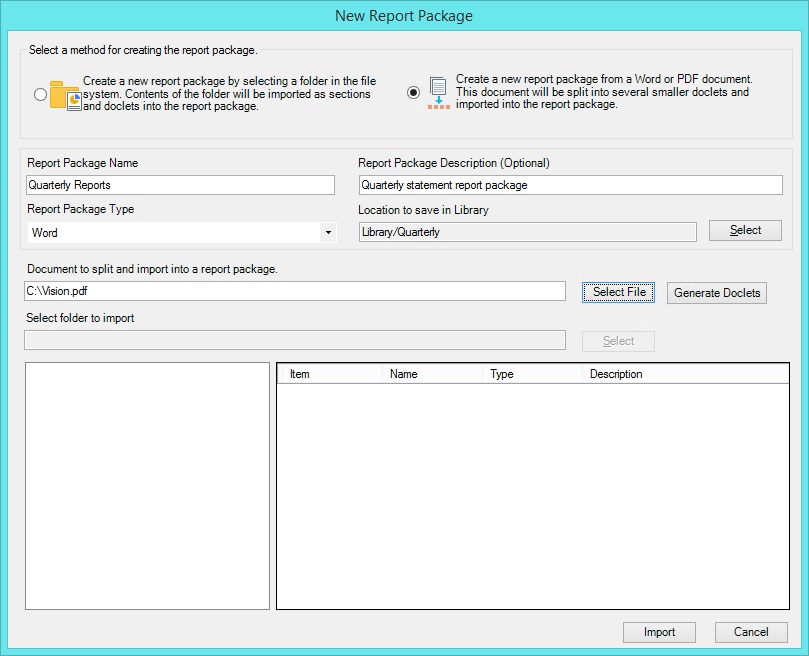
- Klik op Doclets genereren.
Er wordt een bericht weergegeven dat de bewerking enige tijd in beslag kan nemen. Klik op Ja in het berichtvenster om door te gaan.
Er verschijnt een tweede bericht dat het bestand wordt geconverteerd naar geoptimaliseerde, bewerkbare documenten en dat de documenten er mogelijk iets anders uitzien dan het oorspronkelijke bestand, maar later kunnen worden bewerkt. Klik op OK in het bericht om door te gaan.
Wanneer de bestanden zijn gegenereerd, wordt onder aan het dialoogvenster in het linkerdeelvenster de tijdelijke map weergegeven waarin de bestanden worden opgeslagen. In het rechterdeelvenster staan de bestanden die zijn gemaakt, zoals getoond in Afbeelding 24-12.
Ook wordt een standaardstijlvoorbeeld weergegeven dat is gebaseerd op het zojuist gesplitste bestand.
Afbeelding 24-12 Opties voor het maken van een structuur voor een rapportpackage op basis van een document, nadat doclets zijn gegenereerd
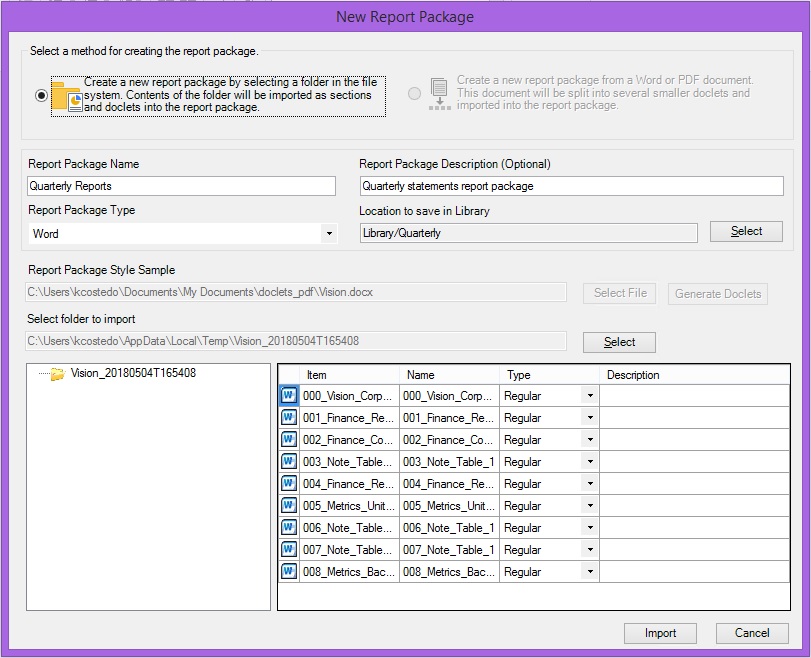
- Als u wijzigingen wilt aanbrengen in het soort doclet, klikt u in het rechterdeelvenster onder aan het dialoogvenster op de pijl in de cellen onder Soort en selecteert u een docletsoort.
Bijvoorbeeld: na evaluatie met Narrative Reporting is een Word-document aangemerkt als een doclet van het soort 'Normaal', maar u wilt dat wijzigen in 'Aanvullend'.
- Optioneel: Klik in het rechterdeelvenster onder aan het dialoogvenster in de cellen onder Naam en Omschrijving als u namen van doclets wilt wijzigen en omschrijvingen wilt toevoegen aan de doclets.
Desgewenst kunt u ook later omschrijvingen toevoegen aan de doclets in Smart View. Zie voor meer informatie: Eigenschappen van rapportpackages, doclets en secties bewerken.
- Controleer of de informatie die u hebt ingevoerd in het dialoogvenster Nieuw rapportpackage, juist is en klik vervolgens op Importeren.
Wanneer het importeren is voltooid, keert u terug naar het paneel Narrative Reporting. Daar kunt u op de weergegeven koppeling klikken om het rapportpackage te openen in Smart View.
Afbeelding 24-13 Paneel Narrative Reporting met koppeling naar nieuw rapportpackage
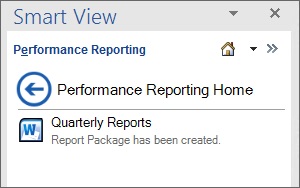
Als u de opdracht Nieuw rapportpackage hebt aangeroepen door met de rechtermuisknop op een bibliotheekmap te klikken, kunt u ook op
 klikken om het venster te vernieuwen en het nieuwe rapportpackage in die map te zien.
klikken om het venster te vernieuwen en het nieuwe rapportpackage in die map te zien.